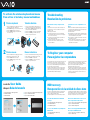What should I do if my computer won’t
start?
The power indicator on the computer is off when the computer is not
securely attached to a source of power. Make sure the computer is
plugged into an outlet.
Additional suggestions included:
■ If the computer is plugged into a power strip or uninterruptible
power supply (UPS), make sure the power strip or UPS is plugged
into a power source and working.
■ If the computer is starting from a floppy disk, eject the disk from
the floppy disk drive (if applicable).
■ If you notice condensation on the computer, do not use the
computer for at least one hour. Condensation may cause the
computer to malfunction.
¿Qué debo hacer si la computadora no se
inicia?
El indicador de encendido de la computadora está apagado cuando no está
conectada a una fuente de alimentación en forma segura. Asegúrese de que
la computadora esté conectada a un tomacorriente.
Sugerencias adicionales:
■ Si la computadora está conectada a una regleta o fuente de alimentación
ininterrumpida (UPS), asegúrese de que la regleta o UPS esté conectada
a una fuente de alimentación y se esté ejecutando.
■ Si la computadora se está iniciando desde un disquete, retire el disco
de la unidad (si corresponde).
■ Si observa condensación en la computadora, no la use durante una
hora por lo menos. La condensación puede causar una falla de
funcionamiento en la computadora.
Your computer is equipped with the VAIO Recovery, a utility program
that recovers your computer's operating system and preinstalled
software to original factory-installed settings.
System and/or application CDs are not delivered with your computer.
For online information about hard disk
recovery:
1 Click Start > All Programs > VAIO Support Central.
2 Click VAIO Documentation.
3 Click VAIO Recovery Guide.
To access the VAIO Recovery utility from
Windows XP:
1 Click Start > All Programs > VAIO Recovery.
2 Click VAIO Recovery.
Su computadora tiene instalado el VAIO Recovery (Recuperación VAIO),
programa utilitario que restablece el sistema operativo de la computadora
y el software preinstalado a los valores originales instalados de fábrica.
El sistema y/o CD de aplicación no vienen con la computadora.
Para obtener información en línea acerca
de la recuperación del disco duro:
1 Haga clic en Inicio > Todos los programas > VAIO Support Central.
2 Haga clic en Documentación de VAIO.
3 Haga clic en Guía de la Recuperación.
Para acceder al programa utilitario VAIO
Recovery desde Windows XP:
1 Haga clic en Inicio > Todos los programas > VAIO Recovery.
2 Haga clic en VAIO Recovery.
Troubleshooting
Resolución de problemas
HDD recovery
Recuperación de la unidad de disco duro
1 Haga clic en Inicio > Todos los programas > VAIO Support Central.
2 Haga clic en Documentación de VAIO.
3 Haga clic en Guía de Usuario de VAIO.
1 Click Start > All Programs > VAIO Support Central.
2 Click VAIO Documentation.
3 Click VAIO User Guide.
Locate the
User Guide
Ubique la
Guía del usuario
Se le solicitará que registre la computadora la primera vez que encienda
la unidad. Siga las instrucciones en la pantalla para completar el
proceso de registro. Si no puede registrar la computadora durante la
primera sesión, tendrá más oportunidades posteriormente.
También puede realizar el registro en línea en
http://www.sony.com/vaioregistration (para usuarios en Estados Unidos
y Canadá) o en http://www.sony.com.co/registro/vaio/ (para usuarios en
países y regiones de América Latina). (El registro de los productos Sony
es voluntario; no registrar un producto no afecta los derechos que le
concede la garantía limitada.)
You are prompted to register your computer the first time you turn on the
unit. Follow the on-screen instructions to complete the registration
process. If you are not able to register your computer during the first
session, you are provided with additional registration opportunities later.
You can also register your computer online at
http://www.sony.com/vaioregistration (for users in USA and Canada)
or http://www.sony.com.co/registro/vaio/ (for users in Latin American
countries or areas). (Sony product registration is voluntary; failure to
register will not diminish your limited warranty rights.)
To Register your computer
Para registrar la computadora
2
1
1
3
4
2
1
2
3
To activate the wireless keyboard and mouse
Para activar el teclado y mouse inalámbricos
Wireless keyboard
1 Insert two AA alkaline batteries (supplied) 1 into the battery
compartment on the bottom of the keyboard.
2 Slide the POWER switch 2 at the top of the keyboard to ON.
3 Press the CONNECT button 3 on the computer.
4 Press the CONNECT button 4 on the keyboard within
10 seconds from step 3.
Wireless mouse
1 Insert two AA alkaline batteries (supplied) 1 into the mouse.
2 Slide the power switch 2 of the mouse to ON.
3 Press the CONNECT button on the computer.
4 Press the CONNECT button 3 on the mouse within
10 seconds from step 3.
Teclado inalámbrico
1 Inserte dos baterías alcalinas AA (suministradas) 1 en el
compartimiento de la batería en la parte inferior del teclado.
2 Deslice el interruptor POWER (Encendido) 2 ubicado en la
parte superior del teclado a ON (Activado).
3 Pulse el botón CONNECT (Conectar) 3 en la computadora.
4 Pulse el botón CONNECT 4 en el teclado antes de que
transcurran 10 segundos desde el paso 3.
Mouse inalámbrico
1 Inserte dos baterías alcalinas AA (suministradas) 1 en el mouse.
2 Deslice el interruptor de encendido 2 del mouse a ON.
3 Pulse el botón CONNECT en la computadora.
4 Pulse el botón CONNECT 3 en el mouse antes de que
transcurran 10 segundos desde el paso 3.

 1
1
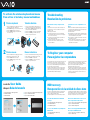 2
2
Sony VGC-RC210G Quick start guide
Sony VGC-RC320P Quick start guide
Sony VGC-RC110GX Quick start guide
Sony VGC-LS20E Quick start guide
Sony VGC-JS110J/B Quick start guide
Sony VGC-JS130D Owner's manual
Sony VGN-FE590 Quick start guide
Sony Vaio VGC-RT150Y Quick Start
Sony VGC-LT10E Quick start guide
Sony VGC-LV110N Quick start guide